أنت جديد على جهاز Mac ، ومن دواعي رعبك أنه ببساطة لا يوجد خيار النقر بزر الماوس الأيمن. بمجرد أن تعتاد على التنقل في جهاز Mac بطرق أخرى ، لا يفوت الكثير من الأشخاص خيار النقر بزر الماوس الأيمن. على الرغم من أن جهاز Mac لا يحتوي من الناحية الفنية على خيار النقر بزر الماوس الأيمن ، إلا أن هناك طرقًا أخرى لتحقيق نفس الوظيفة بشكل أساسي ، والتي سنستعرضها أدناه.
محتويات
- كيف تعمل ميزة Control-Click
-
انقر فوق التخصيص
- المنشورات ذات الصلة:
كيف تعمل ميزة Control-Click
على الرغم من أن نظام التشغيل Mac لا يحتوي بطبيعة الحال على خيار النقر بزر الماوس الأيمن ، إلا أنه يحتوي على ميزة الضغط على مفتاح التحكم التي تعمل بنفس الطريقة.
لاستخدام هذه الميزة ، اضغط مع الاستمرار على مفتاح التحكم على لوحة المفاتيح (غالبًا ما يكون موجودًا في الجزء السفلي الأيسر والأيمن من القسم الرئيسي من لوحة المفاتيح) وانقر بزر الماوس الأيسر على شيء كما تفعل عادةً.
سيؤدي هذا إلى فتح قائمة معينة بناءً على ما تنقر عليه. على سبيل المثال ، عند النقر فوق سطح المكتب نفسه فقط ، تحصل على قائمة. توفر هذه القائمة عددًا من الاختصارات المريحة مثل إضافة مجلد جديد أو حتى استيراد شيء ما من iPhone ، إذا تمت مزامنة كلا الجهازين.
الآن ، إذا قمت بالنقر مع الضغط على مفتاح التحكم على مستند ، فلديك قائمة جديدة كاملة من الخيارات. يمكنك فتح الملف وإعادة تسميته وحتى مشاركته في تطبيقات مختلفة ، على سبيل المثال لا الحصر.
يمكن أن تؤدي معرفة خدعة النقر بالماوس إلى جعل استخدام جهاز Mac يبدو أقل صعوبة بالنسبة لأي شخص قادم من بيئة كمبيوتر شخصي معتاد على النقر بزر الماوس الأيمن عند الشك.
انقر فوق التخصيص
يمكنك أيضًا تغيير طريقة عمل الماوس على جهاز Mac. بينما لا يمكنك النقر بزر الماوس الأيمن ، يمكنك:
- اضبط مدى سرعة تحرك المؤشر أثناء سحب الماوس ، وهو ما يسمى التعقب
- غيّر مدى سرعة النقر المزدوج للماوس لقراءته كنقرة مزدوجة
- اضبط مدى سرعة تحرك المؤشر أثناء التمرير
لفعل هذا:
- انقر فوق رمز Apple في الجزء العلوي الأيسر من الشاشة.
- حدد تفضيلات النظام.
- انقر فوق أيقونة الماوس:
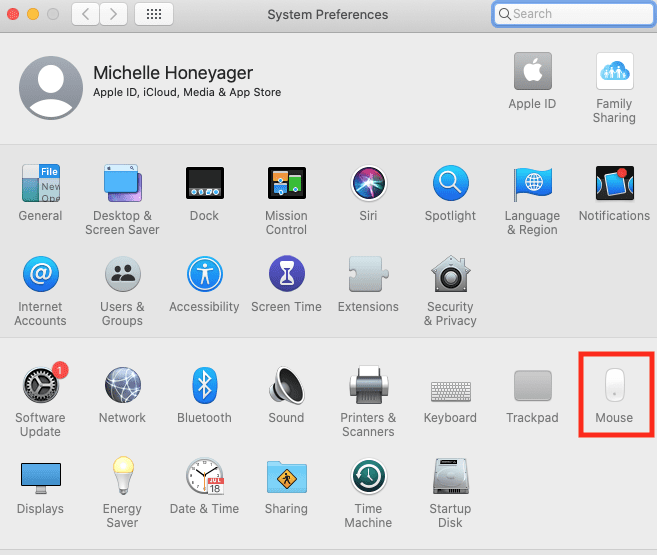
- يمكنك اللعب بالميزات المذكورة أعلاه عن طريق تغييرها من بطيئة إلى سريعة.
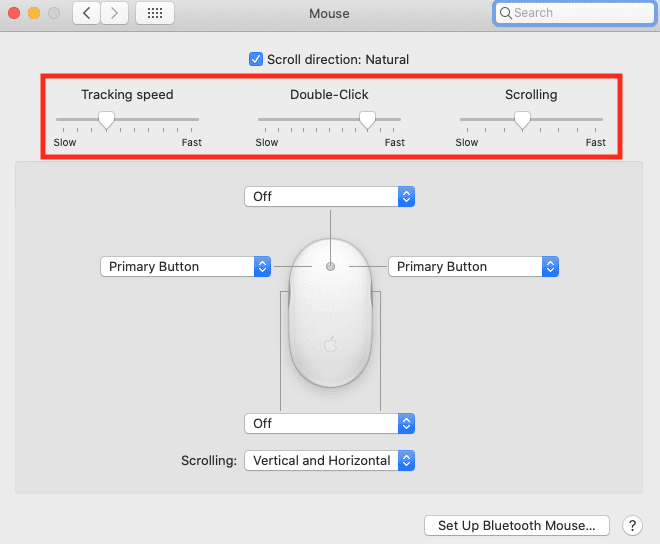
- يمكنك حتى تغيير أي جانب من الماوس هو الزر الأساسي ، وكذلك تخصيص جميع الأزرار الموجودة على الماوس. على سبيل المثال ، يمكنني جعل الأزرار الجانبية على الماوس تظهر نوافذ التطبيق إذا قمت بالنقر فوق تلك القائمة:
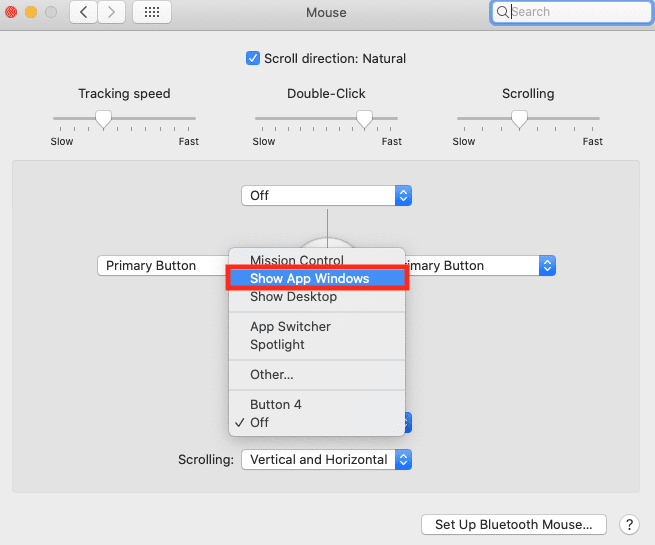
قد يكون الافتقار إلى النقر بزر الماوس الأيمن أمرًا معتادًا عليه ، ولكن لا تزال هناك ميزة مماثلة مع طريقة التحكم بالضغط ، ويمكنك حتى تخصيص الماوس بدرجة كبيرة.